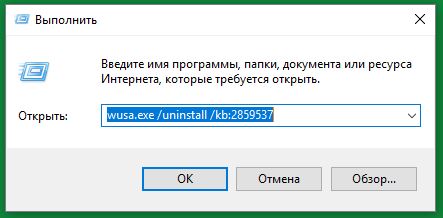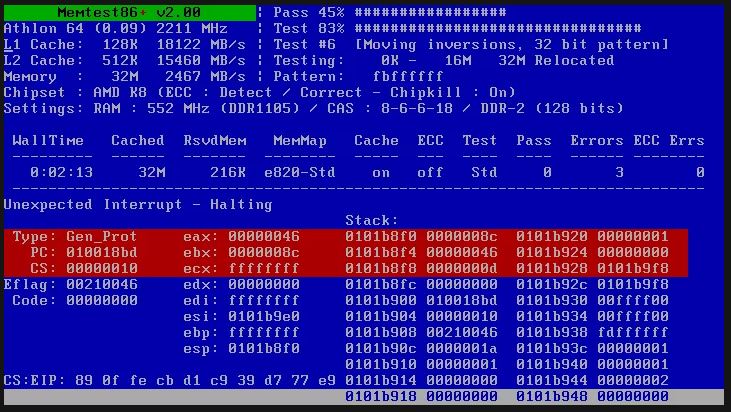Ошибка 0xc0000005 или, как ее еще называют, непредвиденная ошибка установки относится к числу наиболее частых проблем в ОС Windows 7, несколько реже встречается на Windows 8. В сети пишут о том, эта ошибка в принципе встречается на всех версиях виндовс, однако автор этой статьи, использующий лицензионную 10-ю версию ОС компании Microsoft, с нею за 1,5 года работы своего ноутбука еще не сталкивался.
Ошибка приложения 0xc0000005 возникает при инициализации различного ПО пользователем. И не представляется возможным угадать, какое приложение откажется запускаться. Окно данной ошибки можно увидеть в процессе игры либо при запуске прикладной программы, оно содержит небольшое сообщение о выявленной неполадке. Конкретной причины данной ошибки никто не знает, есть лишь ряд предположений пользователей на этот счет.
Возможные причины ошибки
- Проблемы с обновлениями ОС.
- Ошибки в оперативной памяти.
- Конфликт оборудования с ПО.
Ключевой причиной для возникновения ошибки называют проблемы с обновлениями в Windows 7. Выпускаемое Microsoft обновление, которое нацелено на изменения в целом ряде значимых файлов ОС Windows для повышения безопасности работы системы, на удивление часто приводит к этой ошибке.
Ошибка при запуске приложения 0xc0000005 [Решено]
Итак, как исправить ошибку 0xc0000005 на Windows 7?
Вам будет нужно открыть строку «Выполнить», что можно сделать в меню «Пуск». Далее в открывшуюся строку необходимо прописать команду на удаление дающего сбой обновления так, как это указано нами на скриншоте 1.
Прописав команду, Вам нужно нажать «ОК», а после этого, если Ваша ОС нашла и удалила данное обновление, выполнить перезагрузку Вашего компьютера. Далее следует убедиться в том, исчезла ли ошибка, для чего необходимо запустить отказывавшееся открываться приложение. Если ошибка при запуске приложения 0xc0000005 снова на экране, повторите процедуру со строкой «Выполнить» и командой на удаление для обновлений №2859537, №2872339, №2882822 и №971033. Порядок удаляемых обновлений Вы можете менять, это не столь существенно, однако после каждого удаления необходимо перезагружать ПК и производить проверку на отсутствие/наличие ошибки.
Считается, что для Windows 10 причину ошибки 0xc0000005 стоит искать в первую очередь в некорректной работе DDR (оперативной памяти). Поэтому, если Вы столкнулись с данной ошибкой в 10-ой версии OC Windows, попробуйте провести сканирование оперативной памяти Вашего ПК.
Для этого подойдет бесплатная утилита Memtest86+. Запустив данную утилиту и просканировав оперативную память компьютера на ошибки, вполне вероятно Вы увидите картину, как на скриншоте 2. В подобной ситуации настоятельно рекомендуем заменить платы оперативной памяти Вашего компьютера.
Если с оперативной памятью ПК все в порядке, то мы рекомендуем Вам провести обновление для драйвера принтера или нескольких принтеров, используемых Вами. Как говорилось выше, конфликт оборудования с ПО является одной из предполагаемых причин ошибки 0xc0000005. Чаще всего таким оборудованием выступают устройства печати.
Вам будет нужно удалить драйвер принтера (это можно сделать в Панели управления по адресу Все элементы панели управления → Программы и компоненты). Кликнув правой клавишей по любому элементу в данном меню (как на скриншоте 3) можно вызвать команду «Удалить». Воспользовавшись ею, перезагрузите ПК и установите драйвер наново, воспользовавшись идущим в комплекте с принтером CD.
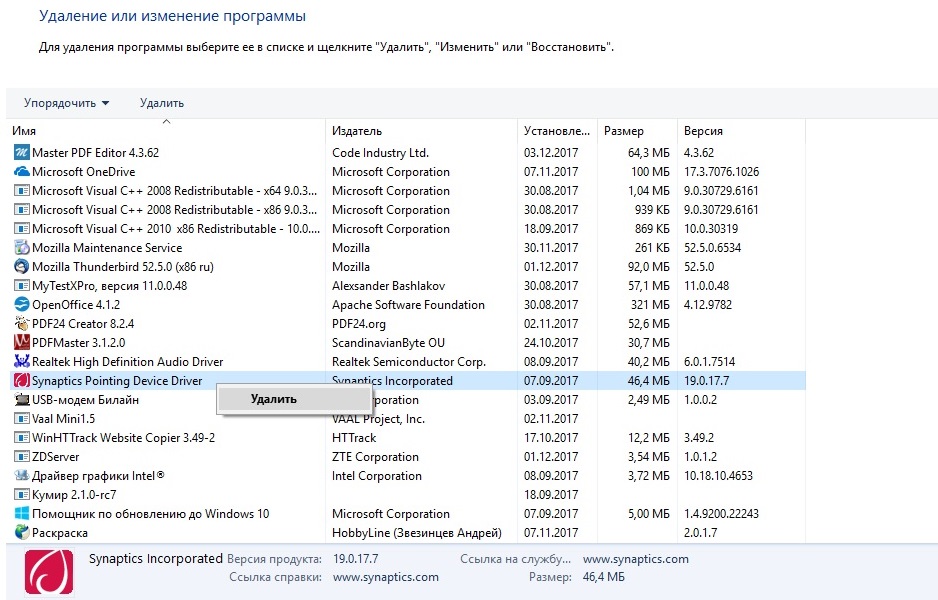
Однако (и это видно на скриншоте 3) для ОС Windows 10 драйверы принтеров уже встроены в систему и потому в меню Все элементы панели управления → Программы и компоненты не отображаются. Поэтому для ОС Windows 10 принтер нужно откатить в Панели управления по адресу Все элементы панели управления → Устройства и принтеры (см. скриншоте 4). Удалив принтер в данном меню, перезагрузите систему с отключенным принтером, а затем включите его и ждите обновления драйвера.
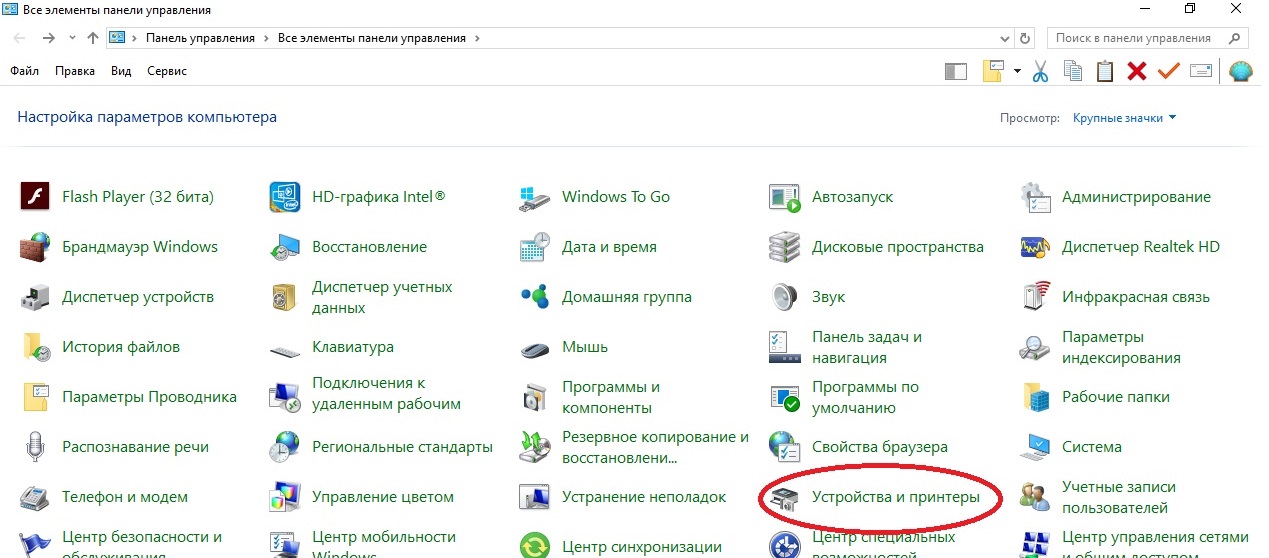
Нечасто, но причиной для появления ошибки 0xc0000005 бывает конфликт драйвера видеокарты и системы. Потому, как и в случае с принтером, стоит обновить драйвер или, если проблема наблюдается на последней версии драйвера, откатить его до предыдущей версии.
Будем рады услышать от Вас отзыв, также поможем при установки компонентов, и в исправлении ошибок. Пишите всё в комментариях, чуть ниже
Ошибка при запуске приложения 0xc0000005
Источник: dlltop.ru
Ошибка 0xc0000005 при запуске приложения: исправляем неполадки
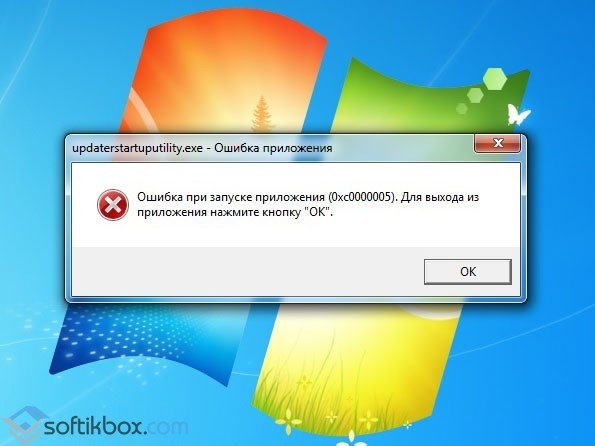
Пользователи Windows 7 после обновления заметили, что при запуске любого приложения появляется ошибка 0xc0000005, которую необходимо исправить. Как исправить ошибку и запустить нужное приложение?
Причины возникновения ошибки 0xc0000005 в Windows 7
Зачастую ошибка приложения 0xc0000005 связана с такими обновлениями, как KB2872339, KB2882822, KB2859537, которые заменяют системные файлы, в том числе и файлы ядра, вызывая модифицирование и замену нужных ячеек. Как результат, возникает ошибка при запуске приложения 0xc0000005 и софт невозможно использовать.
Однако нужно отметить, что у такой модификации есть свои причины.
- Наличие вредоносного ПО;
- Нелегальная активация Windows;
- Старая версия ядра не совместима с новыми файлами подсистемы.
Поэтому, если у вас возникла ошибка 0xc0000005 не запускаются программы, стоит выполнить ряд несложных действий.
Как исправить ошибку 0xc0000005 не запускаются программы?
Если у вас возникла ошибка при запуске приложения 0xc0000005 Windows 7, выполняем следующие действия. Жмём «Пуск», вводим в поисковую строку команду «cmd» и правой кнопкой выбираем «Запуск от имени администратора».
Вводим команду «wusa.exe /uninstall /kb:2859537»
Запустится автономный установщик обновлений.
Теперь вводим «wusa.exe /uninstall /kb:2872339».
Для поиска последнего обновления вводим «wusa.exe /uninstall /kb:2882822»
Эти команды предназначены для удаления обновлений. Если же после поиска данных обновлений, файлов не будет обнаружено, перезагружаем систему. Проблема должна исчезнуть. В случае, когда ошибка повторяется, делаем восстановление системы.
Чтобы в дальнейшем ошибка при запуске приложения 0xc0000005 не возникла вновь, необходимо отключить автоматическое обновление системы. Для этого выполняем следующие действия.
Жмём «Пуск», переходим к «Панели управления». Выбираем «Система и безопасность».
Переходим к разделу «Администрирование».
Ищем «Центр обновления Windows».
Двойным щелчком запускаем свойства параметра.
Во вкладке «Общие» жмём «Остановить».
В разделе «Тип запуска» ставим «Отключено» и кликаем «ОК».
Источник: softikbox.com
Решение: ошибка 0xc0000005 при запуске приложения
Причин появления сообщения «Ошибка при запуске приложения 0xc0000005» может быть огромное количество. Дело в том, что конкретного решения данная проблема не имеет – у нее отсутствует расшифровка кода, указывающего на источник ошибки. Однако, благодаря проверке наиболее вероятных причин, мы смогли найти решение, что делать при появлении ошибки при запуске приложения 0xc0000005.

Причина ошибки
Причина появления ошибки 0xc0000005 проста, и в то же время несколько удивительна – это официальные обновления Microsoft номер kb2859537, 2872339, 2882822 и 971033. Чаще всего с этой ошибкой сталкиваются пользователи ОС Windows 7, но бывают случаи, когда она показывается на Windows 8 и Windows 8.1, однако они не в пример более редки.
Как исправить ошибку 0xc0000005 – подробное руководство
В первую очередь, не стоит переживать. Вы не первый и, вероятно, не последний, кто столкнулся с этой проблемой. Причина ошибки при запуске 0xc0000005 не в том, что вы сделали что-либо неверно, например, удалив какой-то файл, а в ОС Windows и работниках этой компании, которые сделали «подарок» своим пользователям, выпустив конфликтные обновления.
Итак, переходим непосредственно к тому, как исправить ошибку при запуске приложения 0xc0000005. Ничего сверхъестественного здесь нет, просто следуйте руководству ниже.
Стоит отметить, что основных варианта, как убрать докучающую иконку с сообщением «ошибка при запуске приложения 0xc0000005» два – один простой, а другой еще проще. В первом варианте вам предстоит удалить обновления, используя стандартные методы, кликая по вкладкам ОС и так далее. Ничего сложного здесь нет, но мы пойдем по еще более простому пути.
- Откройте «Выполнить» через меню «Пуск» или нажав сочетание клавиш Win + X (для владельцев ОС Windows 8) http://prntscr.com/7jke9c
- Пропишите в строке wusa.exe(пробел) /uninstall(пробел) /kb:2859537 (пробел прописывать, конечно же, не нужно) или просто скопируйте уже правильный вариант в строку «Выполнить»: wusa.exe /uninstall /kb:2859537 http://prntscr.com/7jkg97
- Перезагрузите ПК, если система нашла и удалила это обновление и проверьте, исчезла ли проблема. Если обновление найдено не было, продолжайте по порядку прописывать команду wusa.exe /uninstall /kb:(номер обновления). Номера обновлений должны быть 2859537, 2872339, 2882822 и 971033. Порядок можно менять, это не существенно.
Совет: после каждого удаления обновления – перезагружайте ПК и проверяйте, исчезла ли ошибка 0xc0000005.
Другие причины и решения ошибки 0xc0000005
Как было сказано в самом начале – причин появления ошибки при запуске 0xc0000005 может быть достаточно много. Если руководство выше не помогло вам, тогда мы рекомендуем сделать следующее:
- Провести тестирование оперативной памяти. Для этого подойдет бесплатная утилита Memtest Запустите ее и просканируйте оперативку на ошибки. Возможно, ошибка 0xc0000005 связана с некорректной работой DDR.
- Если с оперативной памятью все хорошо, то следующий шаг – сканирование системы на вирусы и другое вредоносное ПО. Удалите все подозрительные файлы, программы (особенно рекламные). Другими словами – почистите систему. Затем перезагрузите ПК и проверьте, осталась ли ошибка 0xc0000005.
- В редких случаях, причиной появления ошибки при запуске 0xc0000005 может быть конфликт драйверов видеокарты – обновите их или, если у вас уже стоят последние, откатите их до прошлой версии.
- Рекомендуем также попробовать обновить драйвера на принтер – конфликт с ними также иногда является причиной ошибки. В крайнем случае, удалите драйвера или создайте чистый профиль через настройки принтера.
Наконец, если воз и ныне там – восстановите систему до более раннего состояния, в частности, до того момента, когда вы совершенно точно были убеждены в отсутствии ошибки запуска 0xc0000005.
Источник: gamesqa.ru